- Το τραύλισμα του παιχνιδιού μπορεί να προκληθεί από μια πληθώρα λόγων από ένα ανεπαρκές σύστημα σε ένα μη συμπιεσμένο λογισμικό.
- Εάν οι εικόνες σας καθυστερούν ή καθυστερούν, σύντομα θα αναρωτηθείτε πώς να διορθώσετε το τραύμα στα παιχνίδια.
- Προφανώς, δεν μπορείτε να έχετε ξεπερασμένα προγράμματα οδήγησης στην κάρτα γραφικών σας, καθώς αυτό συνήθως προκαλεί τραύλισμα στα παιχνίδια.
- Τέλος, χρησιμοποιήστε τη Διαχείριση εργασιών για να παρακολουθείτε τις διαδικασίες στο παρασκήνιο, καθώς αυτό μπορεί επίσης να προκαλέσει τραύλισμα υπολογιστή.

Αυτό το λογισμικό θα επιδιορθώσει κοινά σφάλματα υπολογιστή, θα σας προστατεύσει από την απώλεια αρχείων, κακόβουλο λογισμικό, αστοχία υλικού και θα βελτιστοποιήσετε τον υπολογιστή σας για μέγιστη απόδοση. Διορθώστε τα προβλήματα του υπολογιστή και αφαιρέστε τους ιούς τώρα σε 3 εύκολα βήματα:
- Κατεβάστε το εργαλείο επισκευής Restoro PC που συνοδεύεται από κατοχυρωμένες τεχνολογίες εδώ).
- Κάντε κλικ Εναρξη σάρωσης για να βρείτε ζητήματα των Windows που θα μπορούσαν να προκαλέσουν προβλήματα στον υπολογιστή.
- Κάντε κλικ Φτιάξ'τα όλα για να διορθώσετε προβλήματα που επηρεάζουν την ασφάλεια και την απόδοση του υπολογιστή σας
- Το Restoro κατεβάστηκε από 0 αναγνώστες αυτόν τον μήνα.
Το τραύλισμα του παιχνιδιού είναι οι ακανόνιστες καθυστερήσεις μεταξύ των πλαισίων GPU που μπορούν να έχουν αξιοσημείωτο αντίκτυπο παιχνίδι.
ΕΝΑ παιχνίδι ότι τα τραγούδια θα αισθάνονται αργά, ή καθυστερούν και καθυστερούν στιγμιαία τις ενέργειες των παικτών. Η κίνηση σε ένα τραύλισμα παιχνιδιού μπορεί να φαίνεται ασταθής.
Μερικοί παίκτες έχουν δηλώσει σε φόρουμ ότι τα παιχνίδια τους τραυματίζονται μετά Windows 10 δημιουργία ενημερώσεων. Άλλοι απλώς ανέφεραν ότι τα παιχνίδια τους τραύλισαν όταν παίζονταν σε υψηλότερα επίπεδα ρυθμοί καρέ.
Ακολουθούν μερικές αναλύσεις που θα μπορούσαν να εξαλείψουν το τραύμα στα παιχνίδια.
Πώς μπορώ να διορθώσω το τραύμα στα παιχνίδια;
1. Απενεργοποιήστε τη γραμμή παιχνιδιών των Windows και το DVR
- Πάτα το Πλήκτρο Windows + Q κλειδί.
- Εισαγάγετε τη λέξη-κλειδί παιχνίδι στο πλαίσιο αναζήτησης της Cortana.
- Επιλέγω Ελέγξτε πώς ανοίγει και αναγνωρίζει το Game Barτο παιχνίδι σας για να ανοίξετε το παράθυρο που εμφανίζεται ακριβώς παρακάτω.
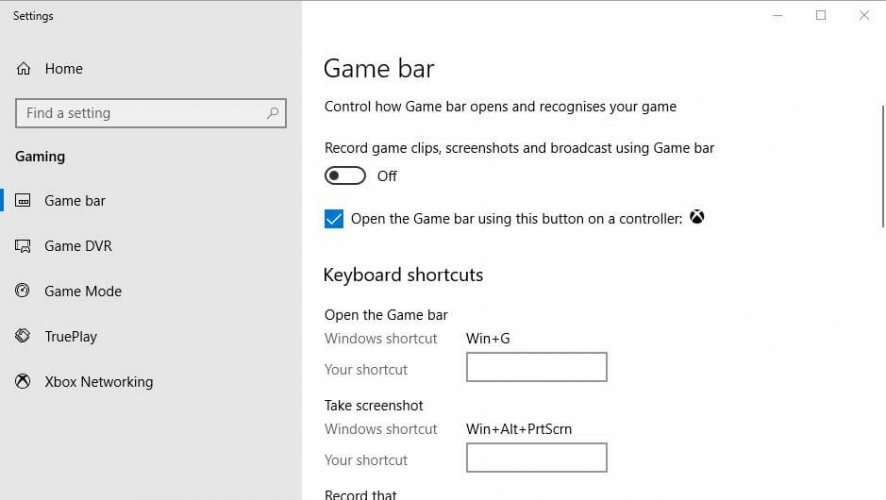
- Στη συνέχεια, απενεργοποιήστε το Καταγράψτε κλιπ παιχνιδιού, στιγμιότυπα οθόνης και μετάδοση χρησιμοποιώντας τη γραμμή παιχνιδιών σύνθεση.
- Επίλεξε το Παιχνίδι DVR καρτέλα που φαίνεται απευθείας παρακάτω.

- Κλείσε το Εγγραφή στο παρασκήνιο ενώ παίζω ένα παιχνίδι σύνθεση.
Όπως αναφέρθηκε, η ενημέρωση δημιουργών των Windows 10 δημιούργησε τραγούδι παιχνιδιού για ορισμένους παίκτες. Αυτό μπορεί να οφείλεται σε ορισμένες από τις νέες ρυθμίσεις παιχνιδιού που εισήγαγε η Ενημέρωση δημιουργών.
Ως εκ τούτου, η απενεργοποίηση της γραμμής παιχνιδιών των Windows και του Game DVR ενδέχεται να μειώσει το τραύμα του παιχνιδιού στα Windows 10.
Αντιμετωπίζετε προβλήματα με το Windows Game DVT; Δείτε πώς μπορείτε να το διορθώσετε!
2. Ενημερώστε το πρόγραμμα οδήγησης κάρτας γραφικών
- Πρώτα, ξεκινήστε Τρέξιμο με την Πλήκτρο Windows + R συντόμευση πληκτρολογίου.
- Εισαγω dxdiag στο πλαίσιο Άνοιγμα κειμένου και κάντε κλικ στο Εντάξει για να ανοίξετε το παράθυρο που εμφανίζεται ακριβώς παρακάτω.

- Σημειώστε το Λεπτομέρειες λειτουργικού συστήματος στο Καρτέλα συστήματος.
- Στη συνέχεια, κάντε κλικ στο Καρτέλα οθόνης, η οποία περιλαμβάνει την κάρτα γραφικών, τον κατασκευαστή και το τρέχον οδηγός λεπτομέρειες έκδοσης. Σημειώστε όλες αυτές τις λεπτομέρειες.
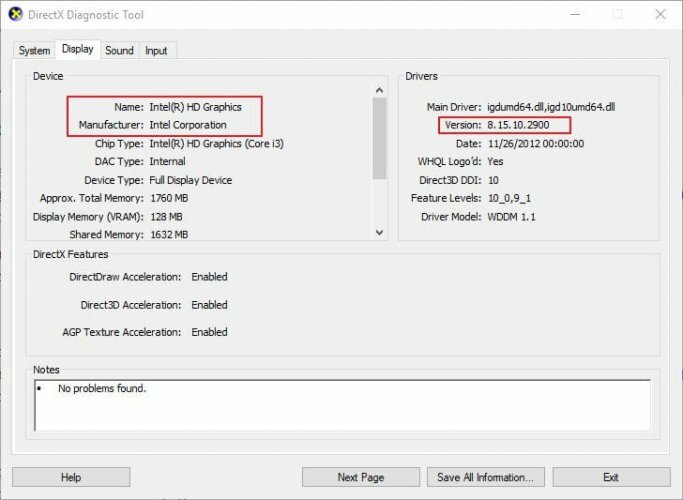
- Ανοίξτε τον ιστότοπο του κατασκευαστή της κάρτας γραφικών στο πρόγραμμα περιήγησής σας, ο οποίος πιθανότατα θα είναι AMD ή NVIDIA.
- Ανοίξτε τη σελίδα λήψης προγράμματος οδήγησης στον ιστότοπο του κατασκευαστή.
- Στη συνέχεια, επιλέξτε το μοντέλο και την πλατφόρμα της κάρτας γραφικών σας στα αναπτυσσόμενα μενού της σελίδας λήψης προγράμματος οδήγησης.

- Πραγματοποιήστε λήψη της πιο πρόσφατης έκδοσης προγράμματος οδήγησης κάρτας γραφικών που είναι συμβατή με την πλατφόρμα σας εάν δεν ταιριάζει με την τρέχουσα έκδοση προγράμματος οδήγησης που εμφανίζεται στην καρτέλα Εμφάνιση του DirectX Diagnostic Tool
- Επιλέξτε για να αποθηκεύσετε το πρόγραμμα οδήγησης στην επιφάνεια εργασίας των Windows.
- Στη συνέχεια, οι χρήστες μπορούν να κάνουν δεξί κλικ στα εικονίδια του προγράμματος οδήγησης στους υπολογιστές τους και να επιλέξουν Εκτέλεση ως διαχειριστής.
- Ορισμένοι χρήστες ενδέχεται να χρειαστεί να επιλέξουν μια διαδρομή εξαγωγής για τα αρχεία προγραμμάτων οδήγησης.
- Στη συνέχεια, θα ανοίξει το παράθυρο του οδηγού εγκατάστασης από το οποίο μπορείτε να εγκαταστήσετε το πρόγραμμα οδήγησης.
Τα παιχνίδια είναι πιο πιθανό να σταματήσουν για παίκτες που παίζουν με παλιούς οδηγούς καρτών γραφικών.
Επομένως, αξίζει τον έλεγχο για ενημερώσεις προγραμμάτων οδήγησης κάρτας γραφικών που μπορούν να προσφέρουν ορισμένες αξιοσημείωτες βελτιώσεις γραφικών.
Τώρα, έτσι μπορούν οι χρήστες να ενημερώσουν αυτόματα ένα πρόγραμμα οδήγησης κάρτας γραφικών στα Windows 10.
 Τις περισσότερες φορές, τα γενικά προγράμματα οδήγησης για το υλικό και τα περιφερειακά του υπολογιστή σας δεν ενημερώνονται σωστά από το σύστημα. Υπάρχουν βασικές διαφορές μεταξύ ενός γενικού προγράμματος οδήγησης και ενός προγράμματος οδήγησης κατασκευαστή.Η αναζήτηση της σωστής έκδοσης προγράμματος οδήγησης για καθένα από τα στοιχεία του υλικού σας μπορεί να γίνει κουραστική. Αυτός είναι ο λόγος για τον οποίο ένας αυτοματοποιημένος βοηθός μπορεί να σας βοηθήσει να βρείτε και να ενημερώσετε το σύστημά σας με τα σωστά προγράμματα οδήγησης κάθε φορά και σας συνιστούμε ανεπιφύλακτα DriverFix.Ακολουθήστε αυτά τα εύκολα βήματα για να ενημερώσετε με ασφάλεια τα προγράμματα οδήγησης σας:
Τις περισσότερες φορές, τα γενικά προγράμματα οδήγησης για το υλικό και τα περιφερειακά του υπολογιστή σας δεν ενημερώνονται σωστά από το σύστημα. Υπάρχουν βασικές διαφορές μεταξύ ενός γενικού προγράμματος οδήγησης και ενός προγράμματος οδήγησης κατασκευαστή.Η αναζήτηση της σωστής έκδοσης προγράμματος οδήγησης για καθένα από τα στοιχεία του υλικού σας μπορεί να γίνει κουραστική. Αυτός είναι ο λόγος για τον οποίο ένας αυτοματοποιημένος βοηθός μπορεί να σας βοηθήσει να βρείτε και να ενημερώσετε το σύστημά σας με τα σωστά προγράμματα οδήγησης κάθε φορά και σας συνιστούμε ανεπιφύλακτα DriverFix.Ακολουθήστε αυτά τα εύκολα βήματα για να ενημερώσετε με ασφάλεια τα προγράμματα οδήγησης σας:
- Πραγματοποιήστε λήψη και εγκατάσταση του DriverFix.
- Εκκινήστε το λογισμικό.
- Περιμένετε για τον εντοπισμό όλων των ελαττωματικών προγραμμάτων οδήγησης.
- Το DriverFix θα σας δείξει τώρα όλα τα προγράμματα οδήγησης που έχουν προβλήματα και πρέπει απλώς να επιλέξετε αυτά που θέλετε να διορθώσετε.
- Περιμένετε μέχρι η εφαρμογή να πραγματοποιήσει λήψη και εγκατάσταση των νεότερων προγραμμάτων οδήγησης.
- Επανεκκίνηση τον υπολογιστή σας για να εφαρμοστούν οι αλλαγές.

DriverFix
Διατηρήστε την καλή λειτουργία των προγραμμάτων οδήγησης του υπολογιστή σας χωρίς να θέσετε τον υπολογιστή σας σε κίνδυνο.
Επισκέψου την ιστοσελίδα
Αποποίηση ευθυνών: αυτό το πρόγραμμα πρέπει να αναβαθμιστεί από τη δωρεάν έκδοση για να εκτελέσει συγκεκριμένες ενέργειες.
3. Ενεργοποίηση συγχρονισμού V
- Κάντε δεξί κλικ στην επιφάνεια εργασίας και επιλέξτε Πίνακας ελέγχου NVIDIA στο μενού περιβάλλοντος.
- Κάντε κλικ Ρυθμίσεις 3D και επιλέξτε Διαχείριση τρισδιάστατων ρυθμίσεων για να ανοίξετε περαιτέρω επιλογές.
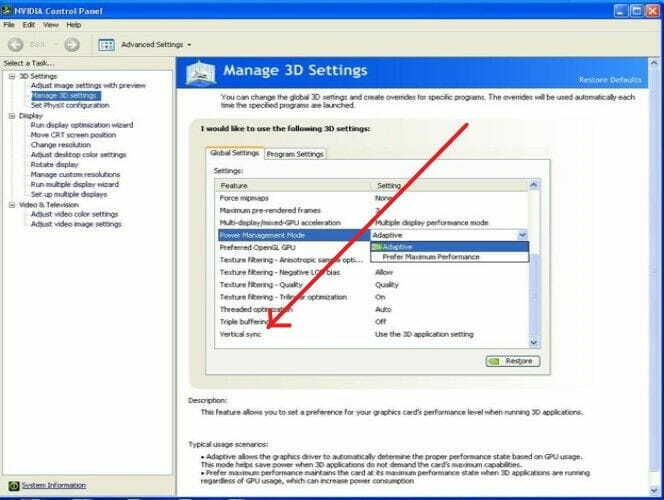
- Στη συνέχεια, επιλέξτε το Ενεργοποιήστε επιλογή στο Κάθετος συγχρονισμός πτυσώμενο μενού.
- Για να ενεργοποιήσετε Βελτιωμένος συγχρονισμός AMD, το οποίο έχει αντικαταστήσει το V-Sync, κάντε δεξί κλικ στην επιφάνεια εργασίας και επιλέξτε το Ρυθμίσεις AMD Radeon επιλογή.
- Κάντε κλικ Γενικές ρυθμίσεις στο παράθυρο AMD Radeon Settings.
- Κάντε κλικ Περιμένετε για κάθετη ανανέωση για να επιλέξετε το Βελτιωμένος συγχρονισμός επιλογή.
Το σχίσιμο και το τραύμα στα παιχνίδια των Windows μπορεί να οφείλεται σε ασυμφωνία του ρυθμού καρέ μεταξύ της οθόνης και της GPU.
Εκτελέστε μια σάρωση συστήματος για να ανακαλύψετε πιθανά σφάλματα

Κατεβάστε το Restoro
Εργαλείο επισκευής υπολογιστή

Κάντε κλικ Εναρξη σάρωσης για να βρείτε ζητήματα Windows.

Κάντε κλικ Φτιάξ'τα όλα για την επίλυση προβλημάτων με τις κατοχυρωμένες τεχνολογίες.
Εκτελέστε σάρωση υπολογιστή με Restoro Repair Tool για να βρείτε σφάλματα που προκαλούν προβλήματα ασφαλείας και επιβράδυνση. Αφού ολοκληρωθεί η σάρωση, η διαδικασία επισκευής θα αντικαταστήσει τα κατεστραμμένα αρχεία με νέα αρχεία και στοιχεία των Windows.
Κατά συνέπεια, ορισμένοι υπολογιστές NVIDIA και AMD περιλαμβάνουν ρυθμίσεις V-Sync και Enhanced Sync, τις οποίες οι χρήστες μπορούν να επιλέξουν για συγχρονισμό των ρυθμών καρέ VDU και GPU, προκειμένου να εξαλειφθεί το σχίσιμο και το τραύμα στα παιχνίδια.
4. Απενεργοποιήστε το Intel Turbo Boost
- Εισαγω powercfg.cpl σε Τρέξιμοκαι επιλέξτε το Εντάξει επιλογή.
- Κάντε κλικ Αλλαγή ρυθμίσεων προγράμματος για να ανοίξετε περαιτέρω επιλογές.

- Στη συνέχεια κάντε κλικ Αλλαγή προηγμένων ρυθμίσεων τροφοδοσίας.
- Κάντε διπλό κλικ στο Διαχείριση ισχύος επεξεργαστή για να επεκτείνει αυτήν την κατηγορία.
- Στη συνέχεια, κάντε διπλό κλικ Μέγιστη κατάσταση επεξεργαστή όπως στο παρακάτω στιγμιότυπο.
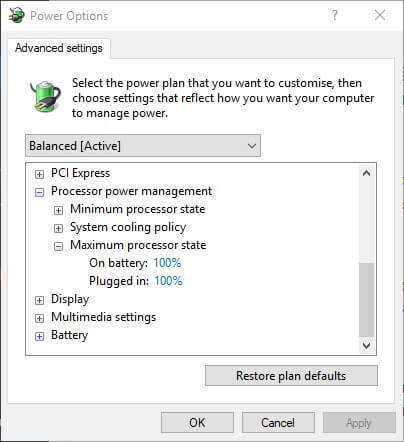
- Ρυθμίστε το Στην μπαταρία και Συνδεδεμένος τιμές στο 99%.
- Επίλεξε το Ισχύουν και κάντε κλικ στο Εντάξει κουμπί.
Το τραύμα του παιχνιδιού μπορεί επίσης να οφείλεται στο Intel Turbo Boost, το οποίο υπερ-επεξεργάζεται τους επεξεργαστές. Έτσι, η απενεργοποίηση του Intel Turbo Boost μπορεί να μειώσει το τραύμα του παιχνιδιού.
5. Απενεργοποιήστε το Dynamic Tick
- Κάντε δεξί κλικ στο μενού Έναρξη και επιλέξτε Γραμμή εντολών (Διαχειριστής).
- Αρχικά, εισαγάγετε την ακόλουθη εντολή και πατήστε Return:
bcdedit / setabledynamictick ναι
- Στη συνέχεια, εισαγάγετε αυτήν τη γραμμή στη γραμμή εντολών και πατήστε το πλήκτρο Enter:
bcdedit / set true useplatformclock - Στη συνέχεια, εισαγάγετε αυτήν τη γραμμή παρακάτω στη γραμμή εντολών και πατήστε Επιστροφή:
bcdedit / set tscsyncpolicy Enhanced - Κλείστε το παράθυρο γραμμής εντολών και επανεκκινήστε το σύστημα.
6. Κλείστε το λογισμικό παρασκηνίου πριν από την εκτέλεση παιχνιδιών
- Κάντε δεξί κλικ στο κουμπί μενού Έναρξη για να επιλέξετε Διαχειριστής εργασιών.
- Επιλέξτε ένα πρόγραμμα στο Task Manager's Διαδικασίες αυτί.

- Πάτα το Τέλος εργασίας για να κλείσετε το επιλεγμένο πρόγραμμα.
- Οι χρήστες μπορούν επίσης να απενεργοποιήσουν τις υπηρεσίες τρίτου μέρους για να ελευθερώσουν περισσότερη μνήμη RAM κάνοντας διπλό κλικ σε μια υπηρεσία στο πλαίσιο Διαδικασίες φόντου. Στη συνέχεια, κάντε δεξί κλικ στην υπηρεσία και επιλέξτε Να σταματήσει.
Σημειώστε ότι υπάρχουν μερικά προγράμματα ενίσχυσης παιχνιδιών που βελτιστοποιούν τους πόρους συστήματος για παιχνίδια.
Λογισμικό όπως το Game Fire 6, το Razer Cortex και το Wise Game Booster περιλαμβάνουν πολλούς πόρους για την ενίσχυση των παιχνιδιών. Αυτό το λογισμικό θα κλείσει επίσης περιττά προγράμματα και υπηρεσίες τρίτων για χρήστες.
Το τραύλισμα του παιχνιδιού είναι πιο πιθανό όταν οι παίκτες δεν το κάνουν βελτιστοποίηση πόρων συστήματος για παιχνίδια. Ως εκ τούτου, βεβαιωθείτε ότι δεν υπάρχουν πάρα πολλά προγράμματα παρασκηνίου που καταναλώνουν πόρους συστήματος πριν ξεκινήσετε το παιχνίδι.
7. Απενεργοποιήστε την Υπηρεσία διαγνωστικής πολιτικής
- Εισαγω services.msc σε Τρέξιμο και κάντε κλικ Εντάξει για να ανοίξετε το παράθυρο στην εικόνα ακριβώς παρακάτω.
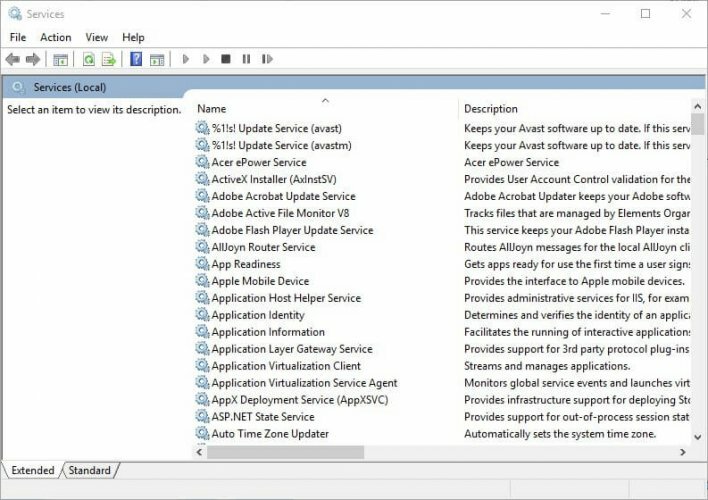
- Διπλό κλικ Υπηρεσία διαγνωστικής πολιτικής για να ανοίξετε το παράθυρο που εμφανίζεται ακριβώς παρακάτω.

- Επιλέγω άτομα με ειδικές ανάγκες στο Τύπος εκκίνησης πτυσώμενο μενού.
- Πάτα το Ισχύουν κουμπί και, στη συνέχεια, επιλέξτε το Εντάξει επιλογή.
- Επανεκκινήστε τον επιτραπέζιο και φορητό υπολογιστή μετά την απενεργοποίηση της Διαγνωστικής πολιτικής.
8. Μειώστε τις ρυθμίσεις γραφικών
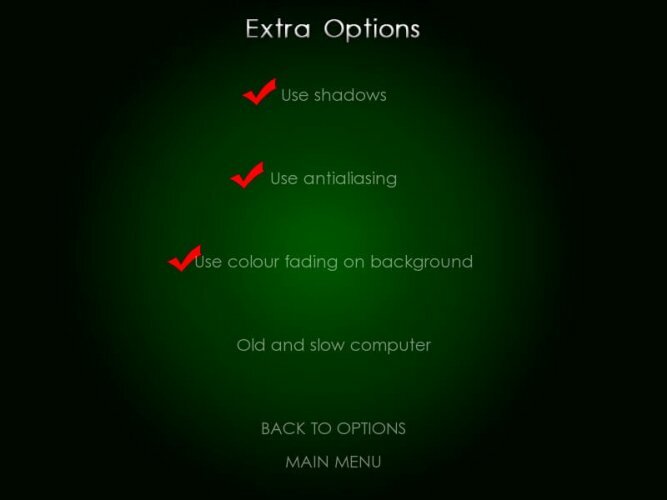
Τα παιχνίδια τρέχουν περισσότερο όταν οι παίκτες επιλέγουν γραφικές ρυθμίσεις που είναι λίγο πολύ υψηλές για τους υπολογιστές στους οποίους εκτελούν τα παιχνίδια.
Έτσι, η μείωση των γραφικών ρυθμίσεων ενός παιχνιδιού σε τυπική ή χαμηλή θα μπορούσε επίσης να εξαλείψει τουλάχιστον μερικά από τα τραύλισμα.
Οι χαμηλότερες γραφικές ρυθμίσεις θα διασφαλίσουν σίγουρα το παιχνίδι τρέχει γρηγορότερα και πιο ομαλά.
Τα περισσότερα μενού ρύθμισης των παιχνιδιών των Windows περιλαμβάνουν επιλογές γραφικών, όπως ανάλυση, τις οποίες μπορούν να προσαρμόσουν οι παίκτες.
Έτσι, έτσι οι παίκτες μπορούν να διορθώσουν το τραύμα του παιχνιδιού στα Windows 10. Στη συνέχεια, το παιχνίδι του παιχνιδιού θα είναι πολύ πιο ομαλό από πριν.
Πείτε μας ποιες από τις λύσεις που παρουσιάστηκαν παραπάνω λειτούργησαν για εσάς και μην διστάσετε να μοιραστείτε και άλλες λύσεις.
 Εξακολουθείτε να αντιμετωπίζετε προβλήματα;Διορθώστε τα με αυτό το εργαλείο:
Εξακολουθείτε να αντιμετωπίζετε προβλήματα;Διορθώστε τα με αυτό το εργαλείο:
- Κάντε λήψη αυτού του εργαλείου επισκευής υπολογιστή βαθμολογήθηκε Μεγάλη στο TrustPilot.com (η λήψη ξεκινά από αυτήν τη σελίδα).
- Κάντε κλικ Εναρξη σάρωσης για να βρείτε ζητήματα των Windows που θα μπορούσαν να προκαλέσουν προβλήματα στον υπολογιστή.
- Κάντε κλικ Φτιάξ'τα όλα για την επίλυση προβλημάτων με τις κατοχυρωμένες τεχνολογίες (Αποκλειστική έκπτωση για τους αναγνώστες μας).
Το Restoro κατεβάστηκε από 0 αναγνώστες αυτόν τον μήνα.
Συχνές Ερωτήσεις
Υπάρχουν πολλοί λόγοι για τους οποίους θα παρατηρούσατε τραύμα στα παιχνίδια: α βουτήξτε στο FPS σας, τα στοιχεία φόρτωσης της μηχανής παιχνιδιών ή μια αναντιστοιχία μεταξύ του FPS και του ρυθμού ανανέωσης.
Από την ενημέρωση των προγραμμάτων οδήγησης καρτών γραφικών έως την τροποποίηση της γραμμής παιχνιδιών των Windows, εδώ όλες οι λύσεις πρέπει να διορθώσετε το τραύμα του παιχνιδιού στα Windows 10.
Είναι πιθανό ο υπολογιστής σας να μην διαθέτει αρκετούς πόρους για να τρέξει το παιχνίδι, αλλά μπορείτε να το διορθώσετε με αυτά βελτιστοποιητές παιχνιδιών για υπολογιστή.

![Σφάλμα MTG Arena "μη έγκυρη γραμμή εντολών" [Επιλύθηκε]](/f/4f75bd95ab9ce52826bfc1312f35b70e.jpg?width=300&height=460)
